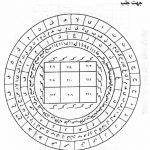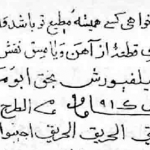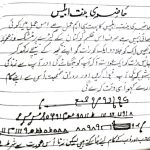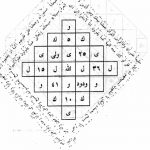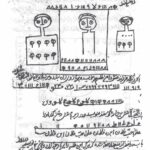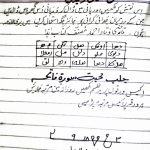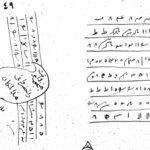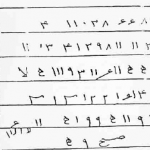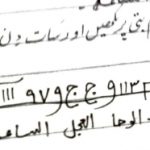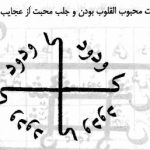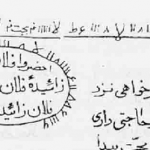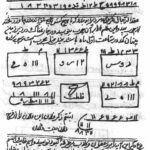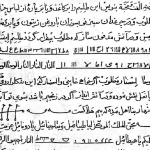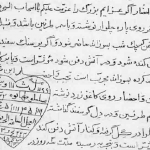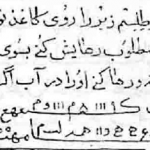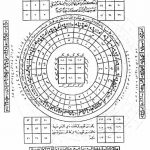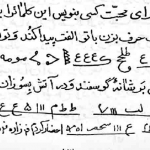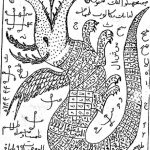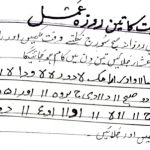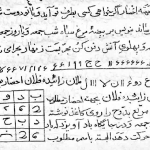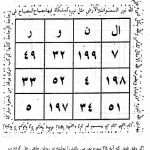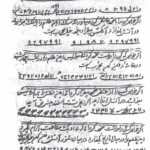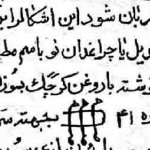اگر پس از بهروزرسانی به نسخهی سالگرد ویندوز 10 (Anniversary) احساس میکنید سرعت اینترنت شما کاهش یافته است، در این ترفند به بررسی این مشکل و نحوهی حل آن میپردازیم.
مایکروسافت در ویندوز ویستا قابلیتی به نام Window Auto-Tuning را معرفی کرد که وظیفهی آن بهبود کارایی برنامهها در دریافت دادههای TCP بر روی شبکه است. این قابلیت در نسخههای بعدی ویندوز نیز همچنان به طور پیشفرض فعال است. در بهروزرسانی سالگرد ویندوز 10 عملکرد این قابلیت بر روی بسیاری از اتصالات کاربران نتیجهی معکوس داده است و منجر به کاهش سرعت اینترنت شده است. اگر شما نیز با چنین مشکلی روبهرو شدهاید، میتوانید Window Auto-Tuning را غیرفعال کنید.
مطلب مرتبط:
ابتدا در منوی Start عبارت cmd را وارد کنید.
سپس بر روی Command Prompt راستکلیک کرده و Run as Administrator را انتخاب کنید.

سپس (ترفندستان) دستور زیر را برای چک کردن پارامترهای TCP وارد نموده و Enter بزنید:
netsh interface tcp show global

اکنون اگر Receive Window Auto-Tuning Level در وضعیت normal قرار گرفته باشد به معنی فعال بودن است و شما میتوانید آن را غیرفعال کنید.
برای غیرفعال کردن Window Auto-Tuning دستور زیر را وارد کرده و Enter بزنید:
netsh int tcp set global autotuninglevel=disabled

نمایش پیغام Ok به معنی اجرای موفقیتآمیز دستور است.
اکنون میتوانید آزمایش کنید که چه میزان بهبود در سرعت اینترنت شما رخ داده است.
اگر تغییری در سرعت اینترنت خود مشاهده نکردید و مایلید مجدد Window Auto-Tuning را فعال کنید میتوانید از دستور زیر استفاده کنید:
netsh int tcp set global autotuninglevel=normal
 ترندنیوز مطالب مذهبی+آموزشی+سرگرمی+خبری
ترندنیوز مطالب مذهبی+آموزشی+سرگرمی+خبری